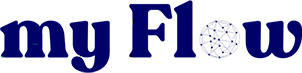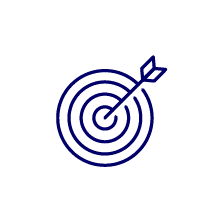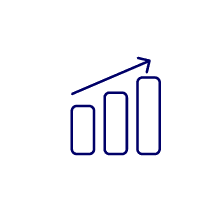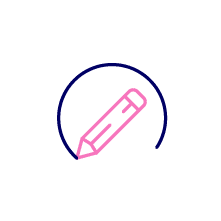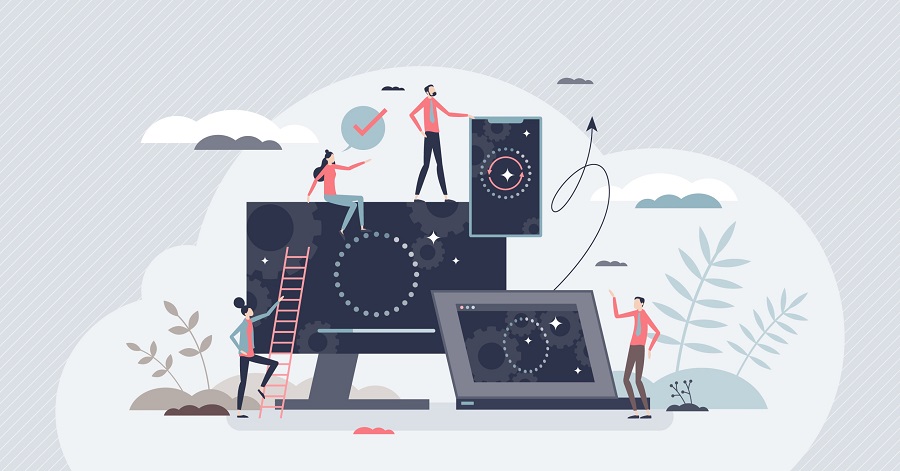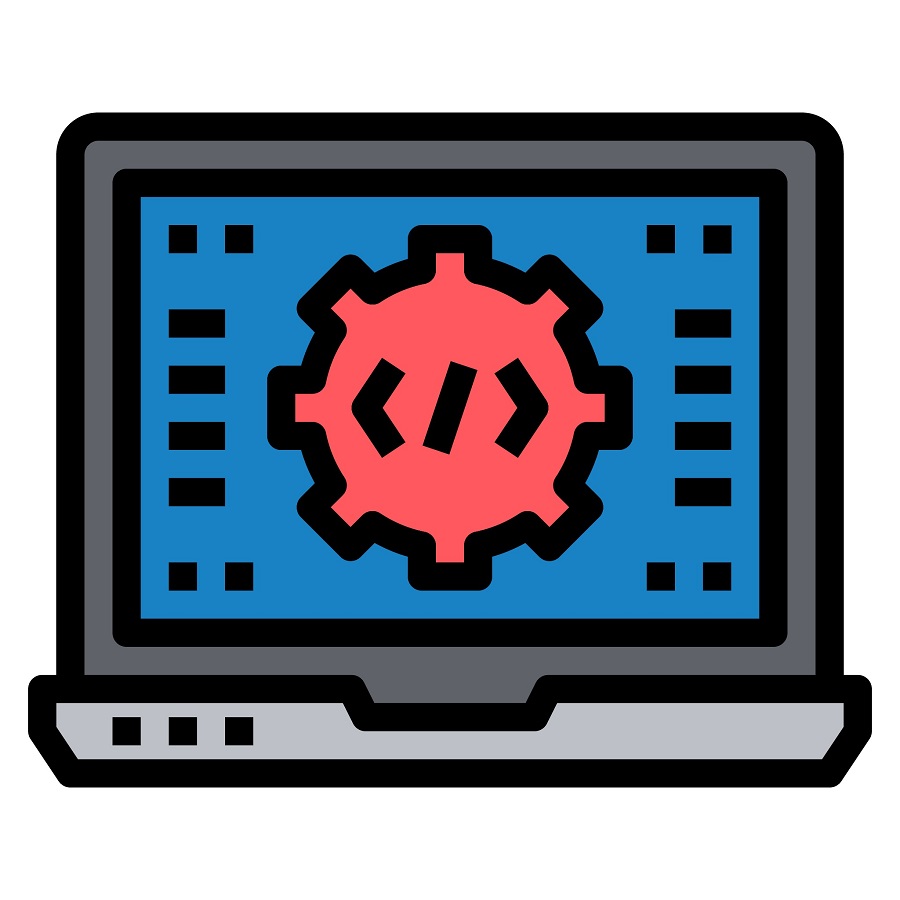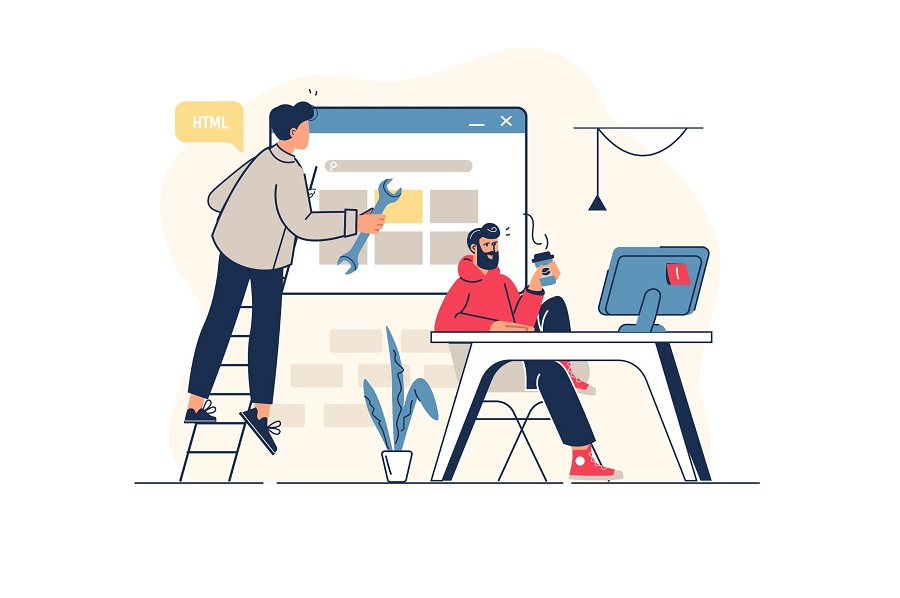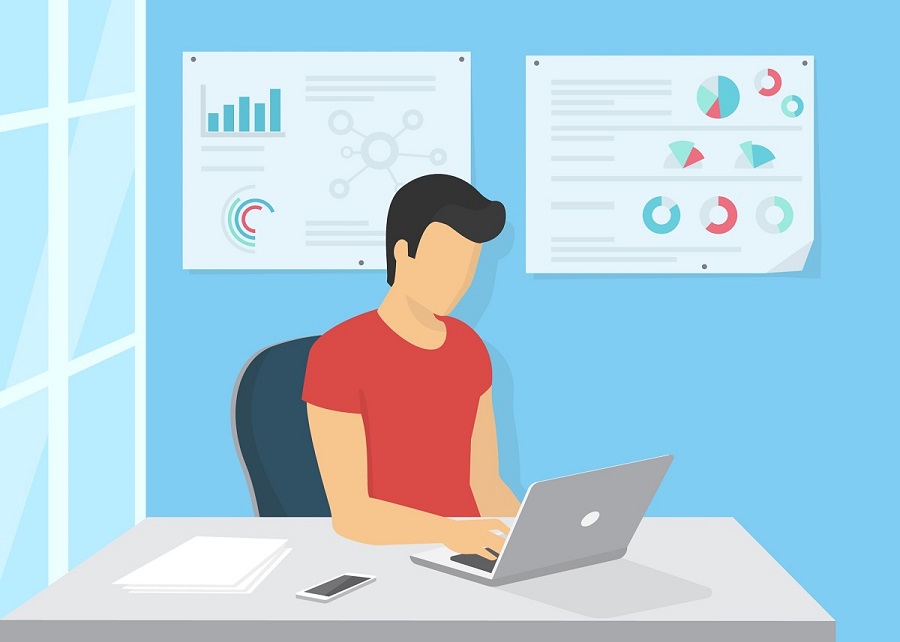Comment installer Joomla sur votre serveur ? Un guide étape par étape pour les débutants
Joomla est un système de gestion de contenu (CMS) populaire et open-source qui permet aux utilisateurs de créer facilement des sites web professionnels. Que vous soyez novice en la matière ou que vous ayez déjà une certaine expérience en matière de création de sites web, ce guide étape par étape vous aidera à installer Joomla sur votre serveur.
Dans cet article, nous allons vous guider tout au long du processus d’installation et de personnalisation de Joomla, en vous fournissant toutes les informations nécessaires pour que vous puissiez créer votre site web rapidement et facilement.
Si vous cherchez à créer un site web professionnel avec Joomla, mais que vous ne vous sentez pas à l’aise de le faire vous-même, n’hésitez pas à contacter myFlow.
Notre agence peut vous aider à trouver les professionnels les plus qualifiés pour répondre à vos besoins spécifiques, tout en organisant tout le travail avec professionnalisme. Que vous ayez besoin d’une installation de Joomla personnalisée ou de services de développement de sites web complets, notre équipe de professionnels expérimentés est prête à vous aider.
Contactez-nous dès aujourd’hui pour en savoir plus sur nos services Joomla et découvrir comment nous pouvons vous aider à réaliser votre projet de site web.
Vérification des exigences
Avant de commencer l’installation de Joomla, vous devez vous assurer que votre serveur remplit toutes les exigences minimales pour exécuter le CMS. Ces exigences comprennent une version spécifique de PHP, une base de données MySQL ou MariaDB, et d’autres paramètres du serveur.
Pour vérifier si votre serveur est compatible avec Joomla, vous pouvez consulter les exigences détaillées sur le site officiel de Joomla. Si votre serveur ne remplit pas toutes les exigences, vous devrez peut-être mettre à jour votre configuration ou contacter votre fournisseur d’hébergement pour obtenir de l’aide.
Une fois que vous êtes sûr que votre serveur est compatible, vous pouvez passer à l’étape suivante : le téléchargement de Joomla.
Téléchargement de Joomla
Le téléchargement de Joomla est la première étape pour installer le CMS sur votre serveur. Vous pouvez télécharger la dernière version de Joomla sur le site officiel de Joomla.
Pour télécharger Joomla, vous devez vous rendre sur la page de téléchargement du site web, sélectionner la version de Joomla que vous souhaitez utiliser, et cliquer sur le bouton de téléchargement correspondant. Vous pouvez choisir entre la version stable de Joomla et la version de développement, selon vos besoins.
Une fois le téléchargement terminé, vous devez extraire le fichier ZIP sur votre ordinateur. Vous obtiendrez un dossier contenant tous les fichiers nécessaires pour installer Joomla sur votre serveur. Vous pouvez ensuite passer à l’étape suivante : l’installation de Joomla.
Installation de Joomla
Maintenant que vous avez vérifié que votre serveur est compatible avec Joomla et téléchargé le fichier d’installation de Joomla, vous êtes prêt à procéder à l’installation de Joomla.
Préparation des fichiers pour l’installation
Avant de commencer l’installation, vous devez copier les fichiers extraits dans le dossier racine de votre serveur web. Si vous utilisez un logiciel FTP, vous pouvez transférer les fichiers sur le serveur en utilisant ce logiciel. Si vous utilisez un panneau de contrôle d’hébergement, vous pouvez téléverser le fichier ZIP et le décompresser directement sur le serveur.
Création d’une base de données pour Joomla
Pour installer Joomla, vous devez créer une base de données MySQL ou MariaDB et un utilisateur qui aura des privilèges pour accéder et modifier cette base de données. Vous pouvez créer une base de données en utilisant un logiciel de gestion de base de données ou en utilisant le panneau de contrôle de votre hébergeur. Notez les informations d’identification de la base de données, car vous en aurez besoin pour la configuration de Joomla.
Configuration de Joomla
Une fois les fichiers de Joomla copiés sur le serveur et la base de données créée, vous devez configurer Joomla. Ouvrez votre navigateur et tapez l’URL de votre site web. Vous verrez la page de configuration de Joomla. Sélectionnez la langue, entrez les informations d’identification de la base de données, entrez les informations du site, et configurez les paramètres du serveur. Cliquez ensuite sur le bouton « Installer ».
Installation de Joomla
Joomla installera tous les fichiers nécessaires à la configuration sur votre serveur. Une fois l’installation terminée, vous pouvez accéder à l’interface d’administration de Joomla en utilisant les informations d’identification que vous avez saisies pendant la configuration.
Personnalisation de Joomla
Une fois que vous avez installé Joomla, vous pouvez personnaliser l’apparence et les fonctionnalités de votre site web en fonction de vos besoins. Pour cela, vous pouvez accéder à l’interface d’administration de Joomla en utilisant les informations d’identification que vous avez créées lors de l’installation.
Présentation de l’interface d’administration de Joomla
L’interface d’administration de Joomla est divisée en plusieurs sections, chacune correspondant à une fonctionnalité particulière du CMS. Voici quelques-unes des sections les plus importantes :
- Tableau de bord : le tableau de bord fournit un aperçu de l’état actuel de votre site web, y compris les statistiques d’utilisation, les derniers articles et commentaires, les mises à jour disponibles, etc.
- Contenu : la section Contenu vous permet de gérer les articles, les catégories, les tags et les médias de votre site web.
- Extensions : la section Extensions vous permet d’installer et de gérer des extensions, y compris des modules, des plugins et des composants.
- Utilisateurs : la section Utilisateurs vous permet de gérer les comptes d’utilisateur de votre site web, y compris les administrateurs, les éditeurs et les abonnés.
- Système : la section Système vous permet de gérer les paramètres du site web, y compris les paramètres de configuration, les mises à jour, les sauvegardes, etc.
Personnalisation de Joomla en fonction de ses besoins
Pour personnaliser Joomla en fonction de vos besoins, vous pouvez utiliser les fonctionnalités fournies par le CMS, y compris :
- Choix d’un thème : Joomla dispose d’une grande variété de thèmes gratuits et payants qui vous permettent de personnaliser l’apparence de votre site web en fonction de vos besoins.
- Création de pages et d’articles : vous pouvez créer des pages et des articles pour publier du contenu sur votre site web.
- Utilisation d’extensions : Joomla dispose d’une grande variété d’extensions qui vous permettent d’ajouter des fonctionnalités supplémentaires à votre site web, y compris des galeries d’images, des formulaires de contact, des calendriers, etc.
Ajout d’extensions à Joomla
Pour ajouter une extension à Joomla, vous pouvez suivre ces étapes :
- Accédez à la section Extensions de l’interface d’administration de Joomla.
- Sélectionnez le type d’extension que vous souhaitez installer (module, plugin ou composant).
- Cliquez sur le bouton « Installer » et sélectionnez le fichier ZIP de l’extension que vous avez téléchargé.
- Une fois l’extension installée, vous pouvez l’activer et la configurer en fonction de vos besoins.
Félicitations ! Vous avez maintenant appris comment personnaliser Joomla en fonction de vos besoins et ajouter des fonctionnalités supplémentaires à votre site web en utilisant des extensions.
FAQ
Voici quelques questions fréquentes qui pourraient être posées à propos de cet article :
Est-ce que je peux installer Joomla sur un serveur partagé ?
Oui, Joomla peut être installé sur un serveur partagé, mais vous devrez vérifier que votre hébergeur prend en charge les exigences minimales de Joomla.
Dois-je connaître le HTML pour utiliser Joomla ?
Non, Joomla est un CMS convivial qui ne nécessite pas de connaissances en HTML pour être utilisé. Cependant, si vous avez des connaissances en HTML et CSS, vous pouvez les utiliser pour personnaliser davantage votre site web.
Est-ce que Joomla est gratuit ?
Oui, Joomla est un logiciel open-source gratuit qui peut être téléchargé et utilisé par tout le monde.
Comment puis-je installer des extensions sur Joomla ?
Vous pouvez installer des extensions sur Joomla en accédant à la section Extensions de l’interface d’administration de Joomla, en sélectionnant le type d’extension que vous souhaitez installer, en téléchargeant le fichier ZIP de l’extension, puis en l’installant et en l’activant.
Est-ce que Joomla est sécurisé ?
Oui, Joomla est un CMS sécurisé qui prend en charge les mises à jour régulières et dispose de fonctionnalités de sécurité intégrées pour protéger votre site web contre les attaques.
Puis-je changer le thème de mon site web Joomla après l’avoir installé ?
Oui, vous pouvez changer le thème de votre site web Joomla à tout moment en sélectionnant un nouveau thème dans la section Thèmes de l’interface d’administration de Joomla.
Que retenir ?
Joomla est un CMS puissant et polyvalent qui peut vous aider à créer un site web de qualité professionnelle. Bien que l’installation puisse sembler intimidante pour les débutants, en suivant les étapes décrites dans ce guide étape par étape, vous devriez être en mesure d’installer Joomla sur votre serveur sans trop de difficultés.
Une fois que vous avez installé Joomla, vous pouvez personnaliser votre site web pour répondre à vos besoins spécifiques, en utilisant les fonctionnalités et les extensions disponibles dans l’interface d’administration de Joomla. Enfin, si vous rencontrez des problèmes ou des difficultés, n’hésitez pas à consulter la documentation de Joomla ou à contacter la communauté Joomla pour obtenir de l’aide. Bonne chance dans votre aventure Joomla !
Vous avez peut-être installé Joomla sur votre serveur, mais vous ne savez pas par où commencer pour personnaliser votre site web et le rendre unique. C’est là que myFlow entre en jeu. En tant qu’agence nous pouvons vous mettre en contact avec des professionnels afin de personnaliser votre site en fonction de vos besoins spécifiques. Avec notre savoir-faire, vous pouvez être sûr que votre site web sera à la hauteur de vos attentes.
Alors, n’hésitez pas à nous contacter pour découvrir comment nous pouvons vous aider à améliorer votre site web Joomla et atteindre vos objectifs en ligne.


L'AUTEUR
Michael Le Hoang
Besoin d'un coup de pouce pour vos projets ?
Déposez votre première demande de devis en cliquant ici et recevez une estimation gratuite pour améliorer votre visibilité en ligne.

Devenez incollable sur le marketing digital grâce à nos livres blancs !
Vous ne savez pas comment entretenir votre site web ? Vos e-mails ne reflètent pas les valeurs de votre entreprise ? Votre création de contenus ne sert pas assez votre site web et vos concurrents vous passent devant sur Google ? Lisez nos livres blancs sur le marketing digital et boostez vos compétences !
*Les informations recueillies sur ce formulaire sont enregistrées dans un fichier informatisé par MyFlow pour la communication marketing et commerciale. Elles sont conservées pendant 3 ans et sont destinées au service marketing et au service commercial de MyFlow. Conformément à la loi « informatique et libertés », vous pouvez exercer votre droit d’accès aux données vous concernant et les faire rectifier en cliquant ici.